はじめに
このドキュメントでは、Cisco UCS E シリーズ M6 サーバーの設置について説明します。内容は次のとおりです。
新機能および変更された機能に関する情報
|
機能 |
説明 |
ソフトウェアリリースの変更点 |
項の更新 |
|---|---|---|---|
|
UCS E シリーズ M6 サーバー |
新しいサーバー - E1100D-M6 - 導入 |
1.0 |
新しいハードウェア設置ガイドドキュメント |
概要
Cisco UCS E シリーズ M6 サーバーは、Cisco Catalyst 8300 シリーズ エッジ プラットフォーム内に収容される電力効率の高いブレードサーバーです。このサーバーは、Linux などのオペレーティングシステム上でベアメタルとして、あるいはVMware vSphere Hypervisor などのハイパーバイザ上で仮想マシンとして展開される、ブランチオフィス アプリケーション向けの汎用コンピューティング プラットフォームを提供します。
Cisco UCS E シリーズ M6 サーバーは、強力な Intel Icelake-D プロセッサを搭載し、汎用コンピューティング用に設計されています。 ダブル幅のフォームファクタで提供され、2 つの SM スロットに収まります。
ハードウェア要件
Cisco UCS E シリーズ M6:ダブル幅 E シリーズ M6 サーバーの仕様:
-
10 コア CPU
-
3.0 GHz クロック速度
Cisco UCS E シリーズ M6 サーバーは、次のプラットフォームに設置できます。
-
Cisco C8300-2N2S-6T
-
Cisco C8300-2N2S-4T2X
Cisco UCS E シリーズ M6 サーバーのハードウェア情報
|
機能 |
UCS E シリーズ M6 サーバー |
|---|---|
|
フォーム ファクタ |
ダブル幅サービスモジュール |
|
CPU |
Intel Icelake-D プロセッサ |
|
CPU コアおよび CPU クロック速度 |
3.0 GHz クロック速度の 10 コア |
|
メモリ DIMM スロット |
4 スロット |
|
RAM |
16 ~ 128 GB DDR4 2667 MHz DIMM1.2 V、16 GB、および 32 GB をサポート |
|
RAID |
RAID 0、RAID 1、および RAID 5 |
|
ストレージタイプ 1 |
SATA SSD、NVMe ドライブ、および USB 3.0 タイプ C コネクタ |
|
ストレージキャパシティ 2 |
480 GB ~ 16 TB |
|
内部ネットワーク インターフェイス |
2 つの 10 ギガビット イーサネット インターフェイス |
|
外部インターフェイス |
1 個の USB 3.0 タイプ C コネクタ 1 RJ-45 ギガビット イーサネット コネクタ 2 個の SFP+ 10 ギガビット イーサネット コネクタ 1 つの RJ-45 管理イーサネットポート 1 個の KVM コネクタ(1 つの VGA ポート、2 ポート USB 2.0 コネクタ、1 つのシリアル DB9 ポート) |
|
ルータ プラットフォーム |
C8300-2N2S-4T2X C8300-2N2S-6T |
|
ルータあたりの UCS E シリーズ M6 サーバーの最大数 3 |
C8300-2N2S-4T2X:1 台の E シリーズ M6 サーバー C8300-2N2S-6T:1 台の E シリーズ M6 サーバー |
サポート対象のトランシーバ
|
SFP |
説明 |
|---|---|
|
SFP-10G-SR |
MMF 用 10GBASE-SR SFP+ モジュール |
|
SFP-10G-LR |
SMF 用 10GBASE-LR SFP+ モジュール |
|
SFP-10G-SR-S |
MMF S クラス用 10GBASE-SR SFP+ モジュール |
|
SFP-10G-LR-S |
SMF S クラス用 10GBASE-LR SFP+ モジュール |
|
GLC-SX-MMD |
1000BASE-SX 短波長、DOM あり |
|
GLC-LH-SMD |
1000BASE-LX/LH 長波長、DOM あり |
|
SFP-H10GB-ACU7M |
10GBASE-CU SFP+ ケーブル 7 m、アクティブ |
|
SFP-H10GB-ACU10M |
10GBASE-CU SFP+ ケーブル 10 m、アクティブ |
安全に関する推奨事項
このセクションでは、ハードウェアの安全で効果的な設置に関する推奨実践事項について、次の内容を記載します。
安全に関する推奨事項
危険な状態になるのを防ぐために、この機器を取り扱う場合は、次の安全に関する推奨事項に従ってください。
-
誰かがつまずくことがないように、人が歩く場所に工具を置かないでください。
-
ルータでの作業時は、ゆったりとした衣服を着用しないでください。ネクタイやスカーフを固定し、袖をまくり上げて、衣服がシャーシに引っ掛からないようにしてください。
-
眼を傷つける可能性がある場合は、作業時に保護眼鏡を着用してください。
-
作業を開始する前に、室内の緊急電源遮断スイッチがどこにあるかを確認しておきます。電気事故が発生した場合は、電源をオフにしてください。
-
ルータの作業を行う前に、電源をオフにして電源コードを外してください。
-
次の作業を行う場合は、事前にすべての電源をオフにしてください。
-
ルータ シャーシの取り付けまたは取り外し
-
電源の近くでの作業
-
-
危険を伴う作業は、1 人では行わないでください。
-
回路の電源が切断されているかを必ず確認してください。
-
床が濡れていないか、アースされていない電源延長コードや保護アースの不備などがないかどうか、作業場所の安全を十分に確認してください。
-
電気事故が発生した場合は、次の手順に従ってください。
-
負傷しないように注意してください。
-
緊急電源遮断スイッチを使用して室内への電源をオフにします。
-
可能であれば、医療を受けるために別の人を呼びます。あるいは、負傷の状況を確認して、救助を求めてください。
-
負傷者に人工呼吸または心臓マッサージが必要かどうかを判断し、適切な処置を施してください。
-
静電破壊の防止
静電放電によって機器が損傷し、電子回路に不具合が生じる可能性があります。静電放電は、Cisco サービス モジュールとネットワーク モジュールで使用されているような電子プリント回路カードが、不適切に扱われた場合に発生し、故障または間欠的な障害を機器にもたらす可能性があります。Cisco UCS E シリーズ M6 サーバーの取り付け、取り外し、および交換の際には、次の静電放電破壊(ESD)の防止措置を必ず守ってください。
-
ルータのシャーシがアースに接続されていることを確認する。
-
ESD 防止用リストストラップを肌に密着させて着用する。
-
シャーシフレームの塗装されていない部分にリストストラップクリップを接続し、発生した ESD 電圧をアースに落とす。
-
リストストラップがない場合は、ルータシャーシの金属部分に触れて、身体を接地する。
 注意 |
ESD を適切に防止するには、リストストラップとクリップを正しく使用する必要があります。ESD 防止用リストストラップの抵抗値が 1 ~ 10 メガオーム(MΩ)であることを、定期的に確認してください。 |
メンテナンス ガイドライン
Cisco UCS E シリーズ M6 サーバーには、次のメンテナンスガイドラインが適用されます。
-
取り付け作業中および作業後は、ルータシャーシ周辺を常に清潔で埃がない状態に保ってください。
-
何らかの理由によってシャーシカバーを取り外した場合は、安全な場所に保管してください。
-
人身事故を引き起こす作業や装置を危険な状態にする作業は行わないでください。
-
つまずいたり、機器が損傷したりしないように、通路にものを置かないでください。
-
Cisco Systems Inc. が文書化している取り付けおよびメンテナンスの手順に従ってください。
安全上の警告
次の安全警告ステートメントは、Cisco UCS E シリーズ M6 サーバーに関連するすべてのハードウェア手順に適用されます。安全上の警告の翻訳版については、以下の URL から入手できる『Cisco Network Modules and Interface Cards Regulatory Compliance and Safety Information』を参照してください。
http://www.cisco.com/en/US/docs/routers/access/interfaces/rcsi/IOHrcsi.html
 警告 |
ステートメント 1071 - 警告の定義 安全上の重要な注意事項 装置の取り扱い作業を行うときは、電気回路の危険性に注意し、一般的な事故防止対策に留意してください。使用、設置、電源への接続を行う前にインストール手順を読んでください。各警告の最後に記載されているステートメント番号を基に、装置の安全についての警告を参照してください。 SAVE THESE INSTRUCTIONS 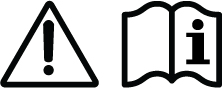 |
 警告 |
ステートメント 1074 - 地域および国の電気規則への適合 感電または火災のリスクを軽減するため、機器は地域および国の電気規則に従って設置する必要があります。 |
 警告 |
ステートメント 1024 - アース導体 この装置は、接地させる必要があります。感電のリスクを軽減するため、絶対にアース導体を破損させたり、アース線が正しく取り付けられていない装置を稼働させたりしないでください。アースが適切かどうかはっきりしない場合には、電気検査機関または電気技術者に確認してください。 |
 警告 |
ステートメント 1029 - ブランクの前面プレートおよびカバー パネル ブランクの前面プレートおよびカバーパネルには、3 つの重要な機能があります。感電および火災のリスクを軽減すること、他の装置への電磁波干渉(EMI)の影響を防ぐこと、およびシャーシ内の冷気の流れを適切な状態に保つことです。システムは、必ずすべてのカード、前面プレート、前面カバー、および背面カバーを正しく取り付けた状態で運用してください。 |
 警告 |
ステートメント 1046 - 装置の設置または交換 感電のリスクを軽減するため、装置を設置または交換するときには、必ずアースを最初に接続し、最後に取り外します。 装置にモジュールがある場合は、提供されたネジで固定してください |
 警告 |
ステートメント 1008 - クラス 1 レーザー製品 この製品はクラス 1 レーザー製品です。 |
 警告 |
ステートメント 1056 - 未終端の光ファイバ ケーブル 未終端の光ファイバの末端またはコネクタから、目に見えないレーザー光が放射されている可能性があります。光学機器で直接見ないでください。ある種の光学機器(ルーペ、拡大鏡、顕微鏡など)を使用し、100 mm 以内の距離でレーザー出力を見ると、目を傷めるおそれがあります。 |
 警告 |
ステートメント 9001 - 製品の廃棄 本製品の最終処分は、各国のすべての法律および規制に従って行ってください。 |
Cisco UCS E シリーズ M6 サーバーのタイプ
Cisco UCS E シリーズ M6 サーバーは、次のフォームファクタで使用できます。
-
ダブル幅 E シリーズ M6 サーバー:UCS-E1100D-M6
Cisco UCS E シリーズ M6 サーバー
バックパネルと内部コンポーネント
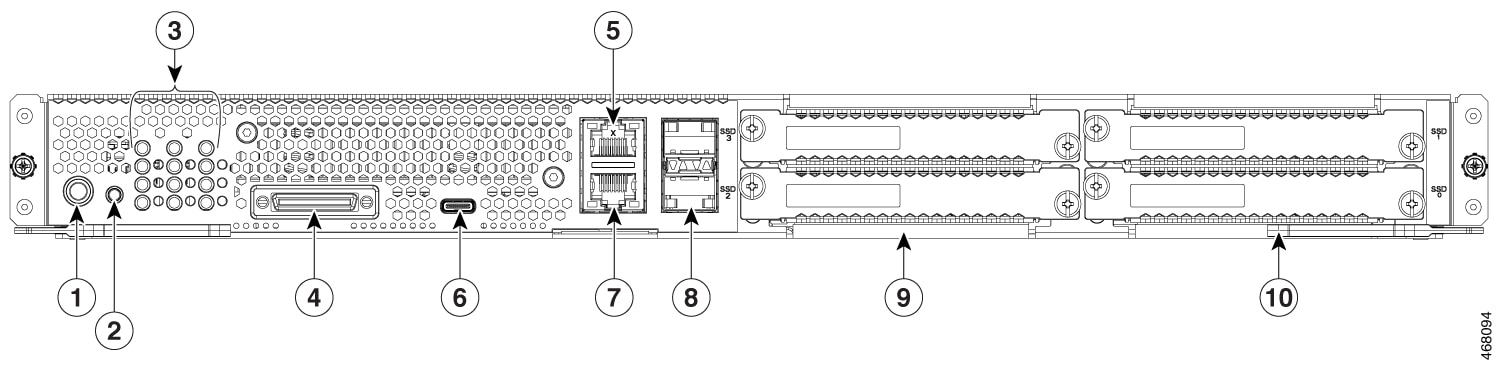
|
1 |
電源ボタン |
2 |
リセット スイッチ |
|
3 |
LED |
4 |
KVM/コンソールポート |
|
5 |
管理ポート |
6 |
USB C タイプポート 0 |
|
7 |
ギガビット イーサネット ポート 2 |
8 |
SFP+ ポート 3 および 4 |
|
9 |
SSD2 および SSD3 |
10 |
SSD0 および SSD1 |
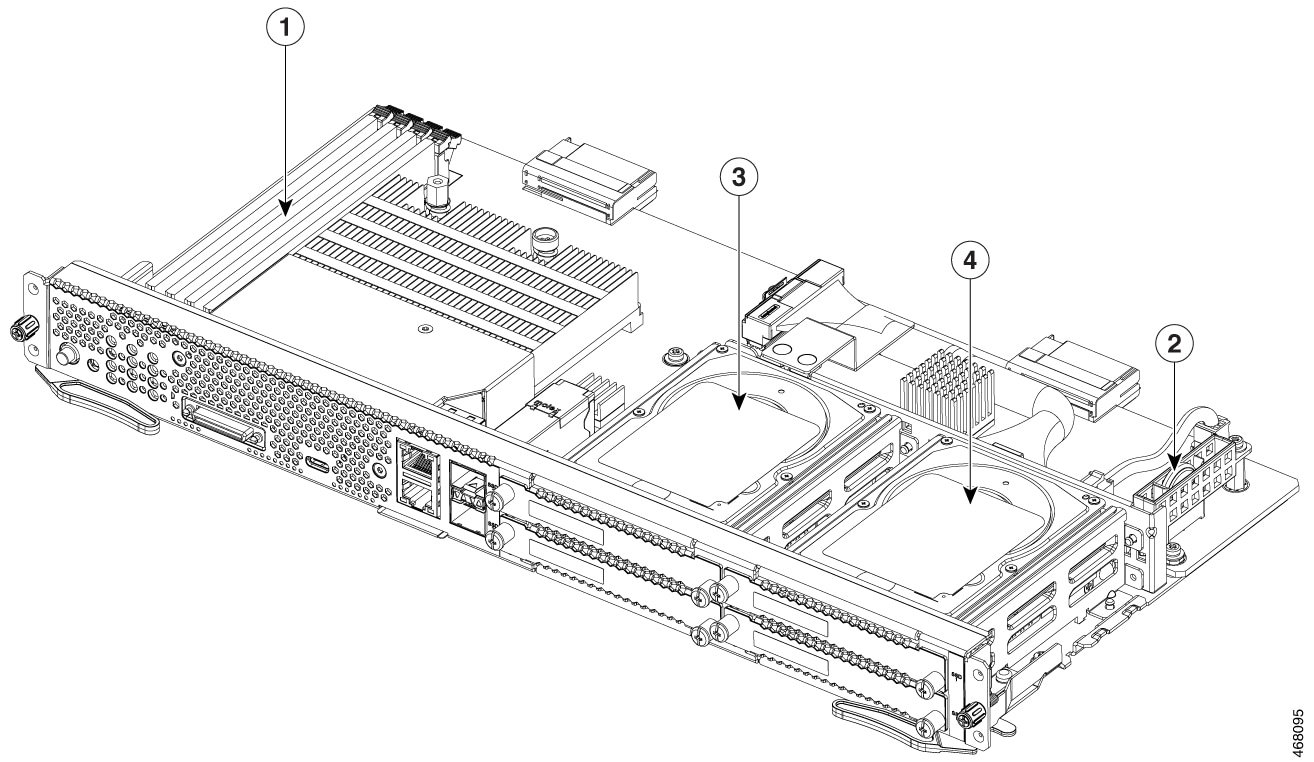
|
1 |
メモリ DIMM スロット |
2 |
CMOS バッテリ(バッテリプロテクタ内にあります) |
|
3 |
SSD2 および SSD3 |
4 |
SSD0 および SSD1 |
UCS E シリーズ M6 サーバーの LED
次の表に Cisco UCS E シリーズ M6 サーバーの LED を示し、LED の色と状態について説明します。
|
LED |
色 |
状態 |
|---|---|---|
|
ACT0 |
緑 |
ハード ドライブ アクティビティのステータス
|
|
FLT0 |
オレンジ |
ハードドライブで障害が検出されました。 |
|
ACT1 |
緑 |
ハード ドライブ アクティビティのステータス
|
|
FLT1 |
オレンジ |
ハードドライブで障害が検出されました。 |
|
ACT2 |
緑 |
ハード ドライブ アクティビティのステータス
|
|
FLT2 |
オレンジ |
ハードドライブで障害が検出されました。 |
|
ACT3 |
緑 |
ハード ドライブ アクティビティのステータス
|
|
FLT3 |
オレンジ |
ハードドライブで障害が検出されました。 |
|
STS |
緑 |
動作は正常です。 |
|
オレンジ |
プロセッサで障害が検出されました。 |
|
|
SYS |
緑 |
システムはアクティブです。 |
|
CIMC |
緑 |
CIMC が正常に動作している場合に点灯します。 |
|
オレンジ |
CIMC は起動中です。 |
|
|
EN |
緑 |
モジュールの電源がオンで、正しく機能しています。 |
|
オレンジ |
モジュールに何らかの障害があるか、準備ができていません。 |
|
|
電源 |
緑 |
|
|
オレンジ |
|
|
|
GE ポート LED |
緑 |
左側の LED は、イーサネットケーブルの速度を示しています。
|
|
緑 |
右側の LED は、リンクが確立されているかどうかを示しています。
|
|
|
SFP+ ポートの LED |
緑 |
左側の LED は、リンクが確立されているかどうかを示しています。
|
|
緑 |
右側の LED は、ポートが有効になっているかどうかを示しています。
|
|
|
オレンジ |
右側の LED は、ポートが有効になっているかどうかを示しています。
|
SM スロットに UCS E シリーズ M6 サーバーを取り付けるための基本的なワークフロー
手順
| コマンドまたはアクション | 目的 | |
|---|---|---|
|
ステップ 1 |
必要な工具と機器を用意します。 |
|
|
ステップ 2 |
モジュールを開梱して点検します。 |
|
|
ステップ 3 |
使用する SM スロットからブランク前面プレートを取り外します。 |
|
|
ステップ 4 |
取り付けるサーバーのタイプに応じて、スロットディバイダを取り外すか、取り付けます。 |
|
|
ステップ 5 |
E シリーズ M6 サーバーをルータに取り付けます。 |
|
|
ステップ 6 |
E シリーズ M6 サーバーが取り付けられたことを確認します。 |
取り付けに必要な工具と装備
-
No.1 プラスドライバまたは小型のマイナスドライバ
-
ESD 防止用リスト ストラップ
-
DC 遮断器のハンドルを固定するテープ:DC 電源を使用するルータの場合に該当
サーバーの開梱と点検
手順
|
ステップ 1 |
段ボール箱からモジュールを取り出します。梱包材はすべて保管しておいてください。 |
||
|
ステップ 2 |
カスタマー サービス担当者から提供された機器リストと梱包品の内容を照合します。すべての品目が揃っていることを確認してください。 |
||
|
ステップ 3 |
破損の有無を調べ、内容品の間違いや破損がある場合には、カスタマー サービス担当者に連絡してください。次の情報を用意しておきます。
|
ルータの SM スロットからのブランク前面プレートの取り外し
 警告 |
ステートメント 1029 - ブランクの前面プレートおよびカバー パネル ブランクの前面プレートおよびカバーパネルには、3 つの重要な機能があります。感電および火災のリスクを軽減すること、他の装置への電磁波干渉(EMI)の影響を防ぐこと、およびシャーシ内の冷気の流れを適切な状態に保つことです。システムは、必ずすべてのカード、前面プレート、前面カバー、および背面カバーを正しく取り付けた状態で運用してください。 |
はじめる前に
必ず、シャーシフレームの塗装されていない部分にリストストラップクリップを接続し、発生した ESD 電圧をアースに落とすようにしてください。
手順
|
ステップ 1 |
No.1 プラスドライバまたは小型のマイナスドライバを使用して非脱落型ネジを緩め、シャーシスロットから両方のブランク前面プレートを取り外します。 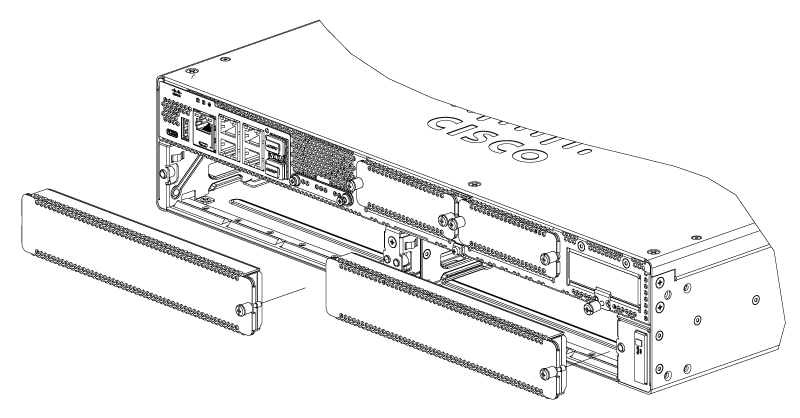
|
|
ステップ 2 |
ブランク前面プレートは、後で使用できるように保管しておきます。 |
次のタスク
UCS E シリーズ M6 サーバーを取り付けるためのルータスロットを準備します。UCS E シリーズ M6 サーバーを取り付けるためのルータ SM スロットの準備の項を参照してください。
UCS E シリーズ M6 サーバーを取り付けるためのルータ SM スロットの準備
Cisco Catalyst 8300 シリーズ エッジルータには、シスコのさまざまなサーバーモジュールをサポートする柔軟な SM スロットがあります。ルータに UCS E シリーズ M6 サーバーを取り付ける前に、サーバー固有のフォームファクタ用にルータの SM スロットを準備します。
Cisco Catalyst 8300 シリーズ エッジルータには、デフォルトでスロットディバイダが取り付けられています。UCS E シリーズ M6 サーバーはダブル幅モジュールであるため、ルータからスロットディバイダを取り外す必要があります。
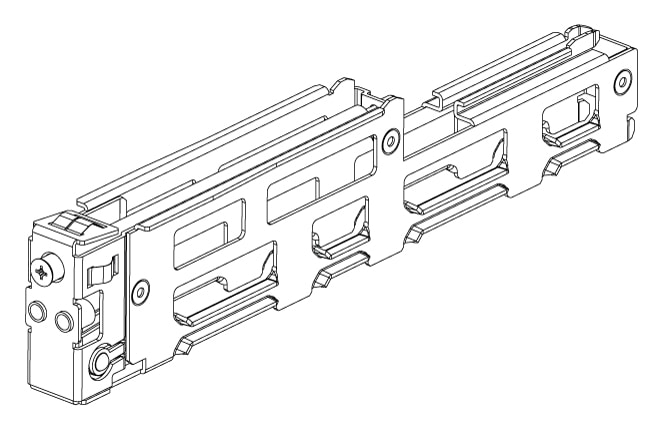
詳細については、UCS E シリーズ M6 サーバーを取り付けるためのスロットディバイダの取り外しを参照してください。
UCS E シリーズ M6 サーバーを取り付けるためのスロットディバイダの取り外し
ルータの SM スロットに UCS E シリーズ M6 サーバーを取り付けるには、スロットディバイダを取り外す必要があります。SM スロットからスロットディバイダを取り外すには、次の手順を使用します。
はじめる前に
必ず、シャーシフレームの塗装されていない部分にリストストラップクリップを接続し、発生した ESD 電圧をアースに落とすようにしてください。
手順
|
ステップ 1 |
使用するルータスロットから、取り付けられているサービスモジュール、ブランク前面プレート、およびスロットアダプタを取り外します。 |
|
ステップ 2 |
スロットディバイダの前面にある固定ネジを緩めます。ネジはスロットディバイダから完全には取り外さないでください。 |
|
ステップ 3 |
スロットディバイダをモジュールスロットからまっすぐ引き出します。 
|
次のタスク
UCS E シリーズ M6 サーバーをルータに取り付けます。UCS E シリーズ M6 サーバーのルータへの取り付けの項を参照してください。
UCS E シリーズ M6 サーバーのルータへの取り付け
UCS E シリーズ M6 サーバーは、ルータを設置する前または後のいずれか都合のよいときに取り付けることができます。
 注意 |
サーバの損傷を防ぐために、サーバを取り扱う際には、シャーシまたはフレームを持ちます。 |
はじめる前に
次の作業を実施済みであることを確認してください。
-
使用する予定のスロットからブランク前面プレートを取り外した。ルータの SM スロットからのブランク前面プレートの取り外しの項を参照してください。
-
ブランク前面プレートは、後で使用できるように保管した。
-
取り付けるモジュールのフォームファクタ用のスロットを準備した。「UCS E シリーズ M6 サーバーを取り付けるためのルータ SM スロットの準備」の項を参照してください。
-
シャーシフレームの塗装されていない部分にリストストラップクリップを接続し、発生した ESD 電圧がアースに落ちるようにした。
手順
|
ステップ 1 |
ルータの電源を切ります。電源コードを差し込んだままにして、ESD 電圧をアースに落とします。
|
||||||||||
|
ステップ 2 |
ラッチを開いた状態で、モジュールをシャーシ壁面のガイドに合わせ、スロット内にゆっくりとスライドさせます。次の図を参照してください。 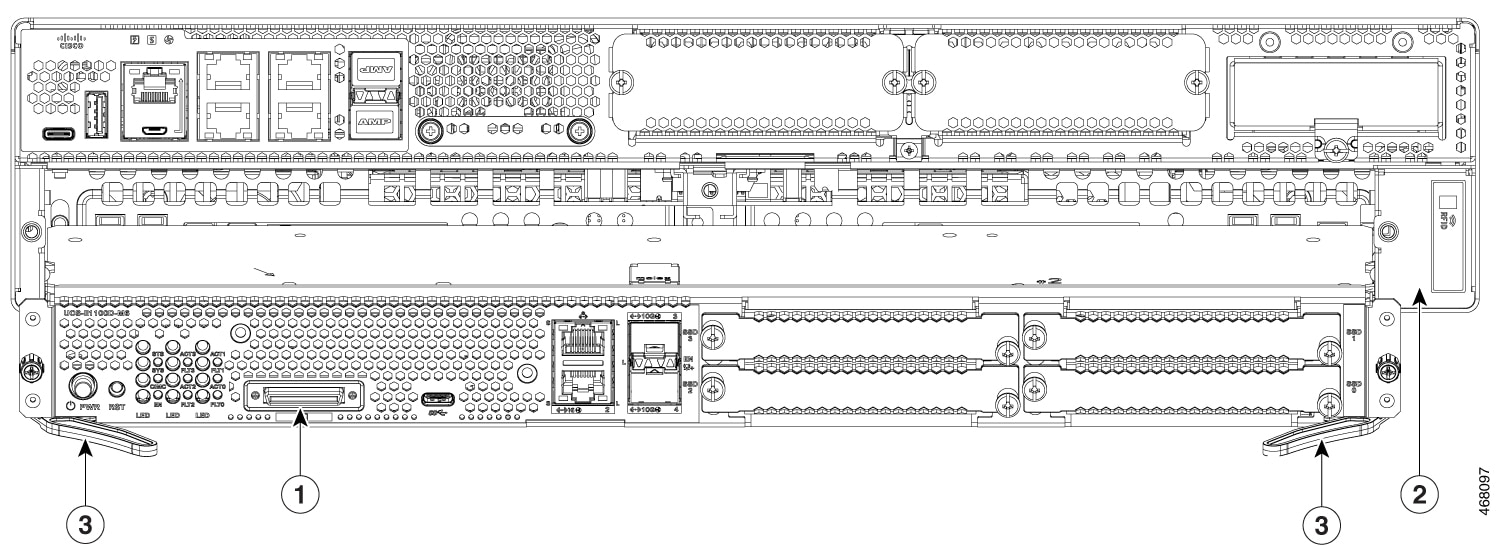
|
||||||||||
|
ステップ 3 |
モジュールがルータバックプレーンのコネクタにしっかりと装着されるまでモジュールを押し込み、サイドラッチを使用してモジュールをルータに固定します。モジュールの前面プレートがシャーシの表面に接する必要があります。 |
||||||||||
|
ステップ 4 |
No.1 プラス ドライバまたはマイナス ドライバを使用して、モジュール前面プレートの非脱落型取り付けネジを締めます。 |
次のタスク
-
ルータにインストールされている IOS-XE イメージが、E シリーズ M6 サーバーと互換性があることを確認します。

(注)
UCS E シリーズ M6 サーバーは、Cisco IOS-XE 17.11.1a 以降でサポートされています。Catalyst 8300 シリーズ エッジ プラットフォームの IOS-XE イメージをアップグレードするには、https://software.cisco.com/download/home からパッケージ(イメージ)を取得し、『Cisco Catalyst 8300 and Catalyst 8200 Series Edge Platforms Software Configuration Guide』[英語] の「Installing the Software」の章の手順に従います。
-
サーバーにインストールされている BIOS および CIMC イメージを確認します。

(注)
E シリーズ M6 サーバーには、BIOS および CIMC イメージがプリインストールされています。UCS E シリーズ M6 サーバーの BIOS または CIMC イメージをアップグレードするには、https://software.cisco.com/download/home からパッケージ(イメージ)を取得し、『CLI Configuration Guide for UCS E-Series M6 Servers』[英語] の「Firmware Management」の章の手順に従います。
-
UCS E シリーズ M6 サーバーをネットワークに接続し、ルータとサーバーに電源を投入します。
-
ルータが UCS E シリーズ M6 サーバーを認識していることを確認します。UCS E シリーズ M6 サーバーの取り付けの確認の項を参照してください。
UCS E シリーズ M6 サーバーの取り付けの確認
はじめる前に
-
UCS E シリーズ M6 サーバーをルータに取り付けます。
-
互換性のある IOS-XE イメージがルータに存在することを確認します。
-
サーバーにインストールされている BIOS および CIMC イメージを確認します。
-
サーバーの電源をオンにします。
手順
UCS E シリーズ M6 サーバーの取り付けを確認するには、次のいずれかのコマンドを使用します。
-
物理システム全体の概要を表示するには、show platform コマンドを使用します。
Router#show platform
Chassis type: C8300-2N2S-4T2X
Slot Type State Insert time (ago)
--------- ------------------- --------------------- -----------------
0 C8300-2N2S-4T2X ok 23:32:17
0/0 4x1G-2xSFP+ ok 23:31:16
1 C8300-2N2S-4T2X ok 23:32:17
1/0 UCS-E1100D-M6 ok 00:04:41
2 C8300-2N2S-4T2X ok 23:32:17
R0 C8300-2N2S-4T2X ok, active 23:32:17
F0 C8300-2N2S-4T2X ok, active 23:32:17
P0 PWR-CC1-650WAC ok 23:31:38
P1 Unknown empty never
P2 C8300-FAN-2R ok 23:31:38
Slot CPLD Version Firmware Version
--------- ------------------- ---------------------------------------
0 20061845 17.3(4.1r)
1 20061845 17.3(4.1r)
2 20061845 17.3(4.1r)
R0 20061845 17.3(4.1r)
F0 20061845 17.3(4.1r)
-
ルータがサーバーを認識していることを確認するには、show hw-module subslot all oir コマンドを使用します。
Router#show hw-module subslot all oir
Module Model Operational Status
----------------------- -------------------- ------------------------
subslot 0/0 4x1G-2xSFP+ ok
subslot 1/0 UCS-E1100D-M6 ok
Router#
活性挿抜:UCS E シリーズ M6 サーバー
活性挿抜(OIR)によって、Cisco Catalyst 8300 シリーズ エッジ プラットフォーム上で、ネットワークの動作を中断せず、ルーティング情報を保持し、セッションの維持を保証できます。システムの動作に影響を与えることなく、ハードウェアの設置または交換を行うため、活性挿抜を使用できます。
Cisco Catalyst 8300 シリーズ エッジ プラットフォームへの UCS E シリーズ M6 サーバーの挿入
稼働中の Cisco Catalyst 8300 シリーズ エッジ プラットフォームは、UCS E シリーズ M6 サーバーが SM スロットに挿入されたことを検出できます。ルータが UCS E シリーズ M6 サーバーを検出すると、ルータソフトウェアによりサーバへの電力供給が有効になります。
Cisco Catalyst 8300 シリーズ エッジ プラットフォームに取り付けた UCS E シリーズ M6 サーバーのシャットダウン
手順
| コマンドまたはアクション | 目的 | |||
|---|---|---|---|---|
|
ステップ 1 |
enable 例: |
特権 EXEC モードを有効にします。プロンプトが表示されたらパスワードを入力します。 |
||
|
ステップ 2 |
ucse subslot slot 1/0 shutdown 例: |
UCS E シリーズ M6 サーバーを正常にシャットダウンします。
|
||
|
ステップ 3 |
hw-module subslot slot /0 stop 例:例: |
指定された UCS E シリーズ M6 サーバーへの電源をシャットダウンして、取り外しの準備をします。 UCS E シリーズ M6 サーバーを安全に取り外せる状態になると、例に示すようにメッセージが表示されます。
|
Cisco Catalyst 8300 シリーズ エッジ プラットフォームに取り付けた UCS E シリーズ M6 サーバーの再起動
oir-stop コマンドが発行され、UCS E シリーズ M6 サーバーがスロットから物理的に取り外されていない場合は、start コマンドを使用してサーバーを再起動できます。コンソール端末から hw-module subslot slot /0 start コマンドを発行します。コンソールにはモジュールの状態変化が表示されます。
Router# hw-module subslot 1/0 start
UCS E シリーズ M6 サーバーのソリッドステートドライブの取り付けまたは交換
UCS E シリーズ M6 サーバーは、1 ~ 4 台のソリッドステートドライブ(SSD)または NVMe ドライバがプリインストールされた状態で注文できます。NVMe ドライバを搭載した UCS E シリーズ M6 サーバーは、次の冗長ディスクアレイ(RAID)設定をサポートしています。
-
RAID 0(データストライピング):データはアレイ内のすべての NVMe ディスクのストライプブロックで均等に保存され、スループットを高速化します。データの冗長性はなく、いずれかのディスクで障害が発生すると、すべてのデータが失われます。
-
RAID 1(ディスクミラーリング):データは 2 台の NVMe ディスクに書き込まれ、両方のディスク ドライブ上のデータは同一になります。これにより、一方のディスクで障害が発生した場合に完全なデータ冗長性を確保できます。
-
RAID 5(分散パリティによるディスクストライピング):データおよびパリティ情報が、分散パリティ情報とともにアレイ内のすべてのディスクにストライピングおよび分散されます。RAID 5 には 3 つのソリッドステートが必要で、限定的な耐障害性を提供します。
UCS E シリーズ M6 サーバーは、RAID 1 でのスペアドライブとしてのマークの追加をサポートしています。RAID 1 のディスクドライブの 1 台に障害が発生したときに、ホットスペアドライブが取り付けられている場合、システムは自動的にスペアドライブとしてのマークにディスクイメージを再構築します。スペアドライブとしてのマークは、障害が発生したドライブと置き換わり、RAID 1 のミラーリングされたドライブとなります。耐障害性を維持するには、別の NVMe ドライブを取り付ける必要があります。
 警告 |
ステートメント 9001 - 製品の廃棄 本製品の最終処分は、各国のすべての法律および規制に従って行ってください。 |
 警告 |
ステートメント 1029 - ブランクの前面プレートおよびカバー パネル ブランクの前面プレートおよびカバーパネルには、3 つの重要な機能があります。感電および火災のリスクを軽減すること、他の装置への電磁波干渉(EMI)の影響を防ぐこと、およびシャーシ内の冷気の流れを適切な状態に保つことです。システムは、必ずすべてのカード、前面プレート、前面カバー、および背面カバーを正しく取り付けた状態で運用してください。 |
ソリッドステートドライブは、次の順序で取り付ける必要があります。
-
SSD0
-
SSD1
-
SSD 2
-
SSD3
はじめる前に
必ず、シャーシフレームの塗装されていない部分にリストストラップクリップを接続し、発生した ESD 電圧をアースに落とすようにしてください。
手順
UCS E シリーズ M6 サーバーでソリッドステートドライブの取り付けまたは交換を行うには、次の手順を実行します。
 (注) |
UCS E シリーズ M6 サーバーには 4 つの SSD スロットがあります。SSD を搭載していないスロットは、ブランク前面プレートで覆う必要があります。 |
手順
|
ステップ 1 |
UCS E シリーズ サーバーの x86 プロセッサをシャットダウンします。 |
||||||||
|
ステップ 2 |
No.1 プラスドライバまたは小型のマイナスドライバを使用し、前面プレートの非脱落型ネジを緩めて、前面プレートのカバーを取り外します。次の図を参照してください。 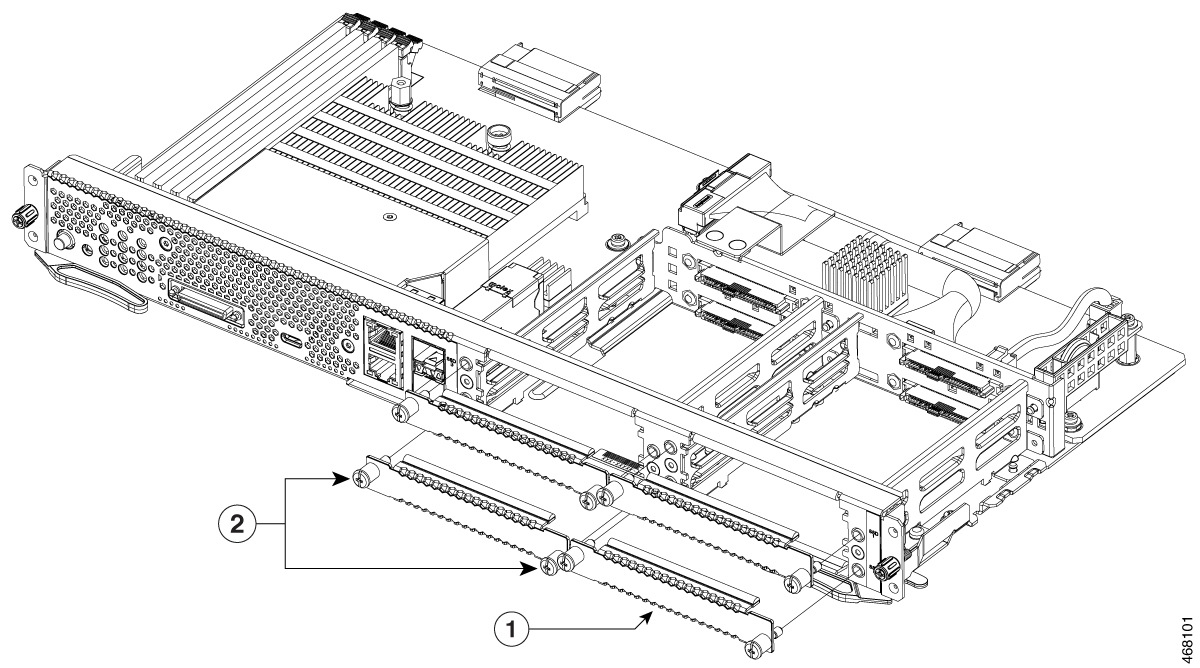
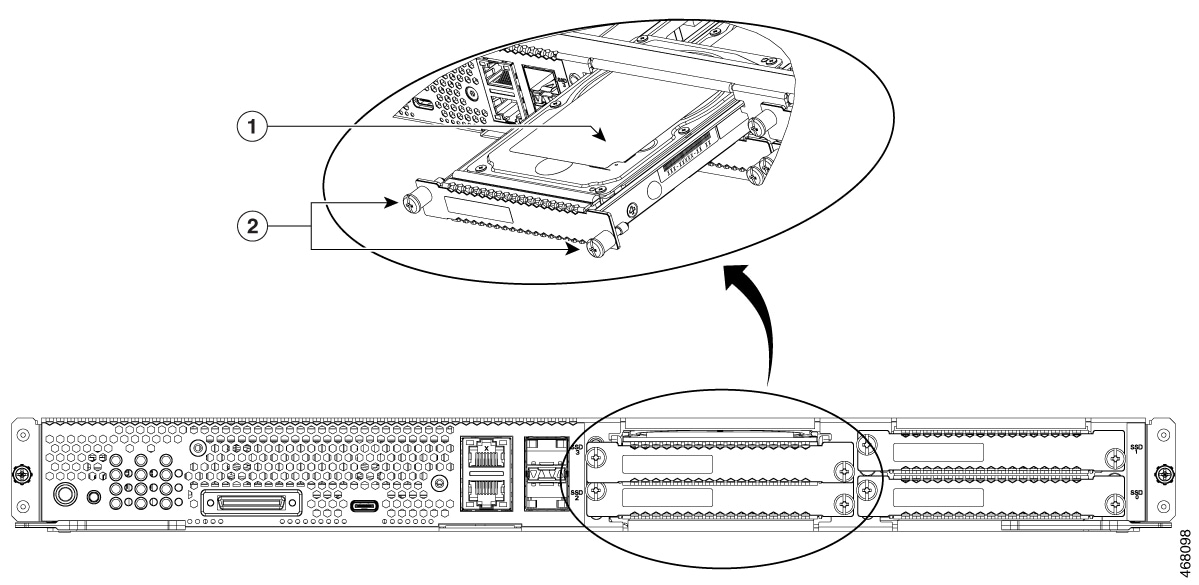
|
||||||||
|
ステップ 3 |
(オプション)ソリッドステートドライブがある場合は、ドライバを使用して SSD アセンブリの非脱落型ネジを緩めます。 |
||||||||
|
ステップ 4 |
(オプション)障害のあるソリッドステートドライブを取り外すには、SSD アセンブリのハンドルを引いて、ソリッドステートドライブを引き出します。 |
||||||||
|
ステップ 5 |
新しいソリッドステートドライブを、カチッと音がして所定の位置に収まるまで UCS E シリーズ M6 サーバーにスライドさせます。 |
||||||||
|
ステップ 6 |
新しい SSD アセンブリの非脱落型ネジを締めます。動作中のガタつきを避けるために、SSD がキャリアにしっかりと固定されていることを確認します。 |
||||||||
|
ステップ 7 |
UCS E シリーズ M6 サーバーを再起動します。 |
UCS E シリーズ M6 サーバーのメモリ DIMM の取り付けと交換
 注意 |
DIMM の取り外しまたは装着時には、常に静電気防止用リスト ストラップを肌に密着させて着用してください。リスト ストラップの装置側をシャーシの金属部分に接続します。 |
 注意 |
DIMM を扱う場合は、必ず端を持ってください。DIMM は静電気の影響を受けやすいコンポーネントなので、扱いを誤ると損傷するおそれがあります。 |
 警告 |
ステートメント 9001 - 製品の廃棄 本製品の最終処分は、各国のすべての法律および規制に従って行ってください。 |
 警告 |
ステートメント 1029 - ブランクの前面プレートおよびカバー パネル ブランクの前面プレートおよびカバーパネルには、3 つの重要な機能があります。感電および火災のリスクを軽減すること、他の装置への電磁波干渉(EMI)の影響を防ぐこと、およびシャーシ内の冷気の流れを適切な状態に保つことです。システムは、必ずすべてのカード、前面プレート、前面カバー、および背面カバーを正しく取り付けた状態で運用してください。 |
この項では、次のトピックについて取り上げます。
メモリ DIMM の位置
 (注) |
UCS E シリーズ M6 サーバーは、最大 128 GB の DDR4 メモリ DIMM をサポートします。 |
次の図は、UCS E シリーズ M6 サーバーのメモリ DIMM の位置を示しています。DIMM スロット番号は、次の図で矢印が指している場所で PCB にマークされています。
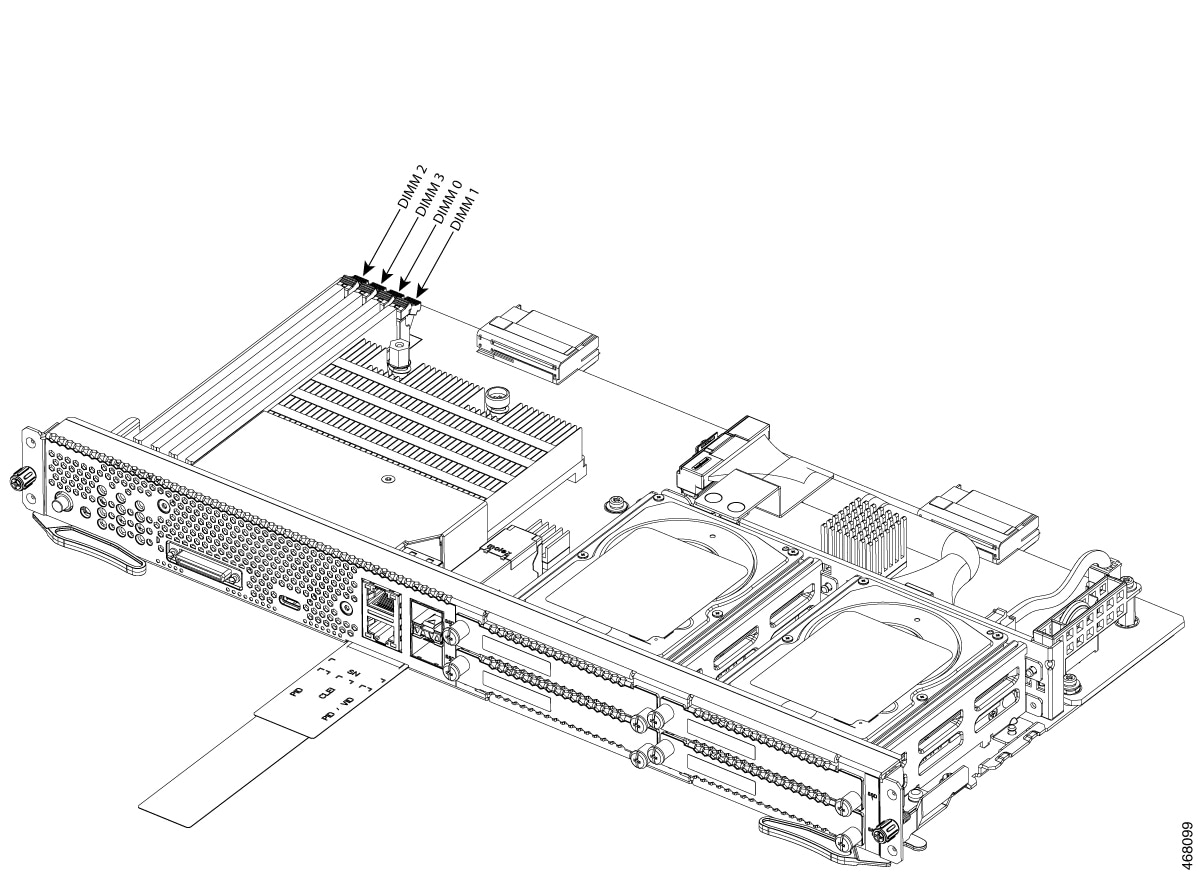
メモリ DIMM の取り外し
はじめる前に
必ず、シャーシフレームの塗装されていない部分にリストストラップクリップを接続し、発生した ESD 電圧をアースに落とすようにしてください。
手順
手順
|
ステップ 1 |
ルータの電源をオフにしてください。 |
||
|
ステップ 2 |
UCS E シリーズ M6 サーバーの DIMM の位置を確認します。メモリ DIMM の位置の項を参照してください。 |
||
|
ステップ 3 |
DIMM の両端から外側にラッチを引いて、DIMM を少し持ち上げます。
|
||
|
ステップ 4 |
次の図に示すように DIMM をソケットから引き出します。 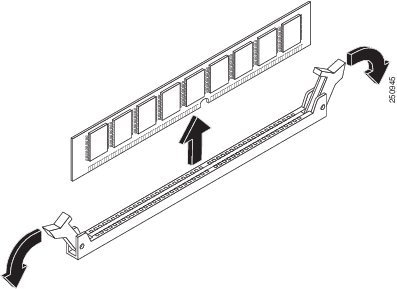
|
||
|
ステップ 5 |
静電気防止用袋に DIMM を入れ、静電破壊から保護します。 |
メモリ DIMM の取り付け
ルータのメモリについては、該当するルータのマニュアルを参照してください。UCS E シリーズ M6 サーバーのメモリについては、インストールされているオペレーティングシステムの要件を参照してください。
UCS E シリーズ M6 サーバーは、最大 128 GB の DDR4 メモリ DIMM をサポートします。
次のメモリ構成を使用した場合、パフォーマンスの低下が発生する可能性があります。
-
チャネル内にサイズおよび密度の異なる DIMM を混在させた場合。
-
チャネルの一部に取り付けた場合。
DIMM は、UCS E シリーズ M6 サーバーに次の順序で取り付ける必要があります。
-
DIMM 0/2
-
DIMM 2/0
-
DIMM 1/3
-
DIMM 3/1
 (注) |
DIMM 0 は DIMM 1 の前に装着し、DIMM 2 は DIMM 3 の前に装着する必要があります。 |
はじめる前に
必ず、シャーシフレームの塗装されていない部分にリストストラップクリップを接続し、発生した ESD 電圧をアースに落とすようにしてください。
手順
手順
|
ステップ 1 |
ルータの電源をオフにしてください。 |
||
|
ステップ 2 |
UCS E シリーズ M6 サーバーを取り外します。 |
||
|
ステップ 3 |
DIMM コネクタの位置を確認します。「メモリ DIMM の位置」の項を参照してください。 |
||
|
ステップ 4 |
DIMM コネクタの両方のラッチが開いていることを確認します。 |
||
|
ステップ 5 |
DIMM の仕切りノッチがコネクタのノッチに合うように DIMM の向きをそろえます。 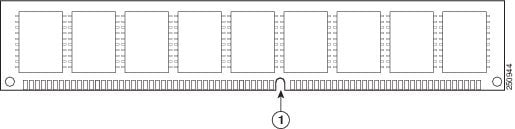
|
||
|
ステップ 6 |
DIMM をコネクタに挿入します。 |
||
|
ステップ 7 |
ラッチが DIMM にはまるまで、DIMM をコネクタに慎重に押し込みます。両方のラッチが DIMM に対して閉じる位置で篏合していることを確認します。 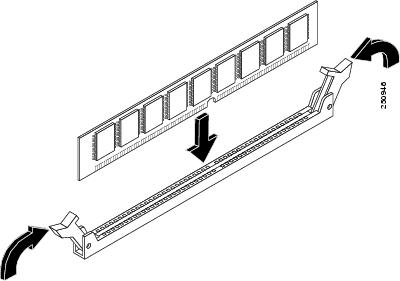
|
||
|
ステップ 8 |
UCS E シリーズ M6 サーバーを再度取り付けます。 |
Cisco Integrated Management Controller
Cisco Integrated Management Controller(CIMC)は、マザーボードに組み込まれている独立した管理モジュールです。CIMC は Cisco UCS E シリーズ M6 サーバーの管理サービスです。Web ベースの GUI または SSH ベースの CLI を使用して、サーバーにアクセスし、サーバーを設定、管理、モニターできます。CIMC の詳細については、『GUI Configuration Guide for Cisco UCS E-Series M6 Server』[英語] を参照してください。
関連資料
Cisco UCS E シリーズ M6 サーバーの詳細については、次の関連マニュアルを参照してください。
-
『Regulatory Compliance and Safety Information for Cisco UCS E-Series M6 Server』[英語]
-
『GUI Configuration Guide for Cisco UCS E-Series M6 Server』[英語]
-
『CLI Configuration Guide for Cisco UCS E-Series M6 Server』[英語]
-
Cisco UCS E シリーズ M6 サーバー向け XML API ガイド
 フィードバック
フィードバック